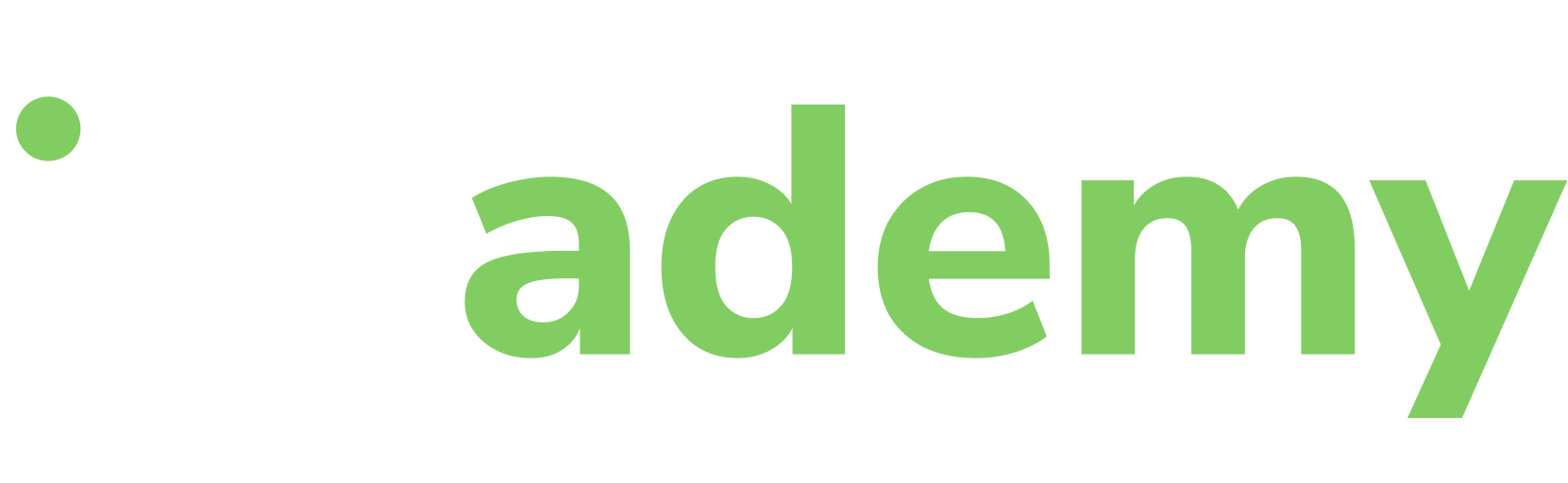Come ritagliare, ridimensionare e ruotare un’immagine
In questa lezione:
- Utilizzo dello Strumento Taglierina: Con l’accesso rapido tramite la lettera C sulla tastiera, lo strumento taglierina permette di ritagliare l’immagine. Modificando le maniglie che appaiono ai bordi, si può decidere quale parte dell’immagine mantenere e quale scartare.
- Ridimensionamento e Modifica della Selezione: È possibile ridimensionare la selezione sia in larghezza che in altezza, operando direttamente dagli angoli della selezione per includere precisamente gli elementi desiderati (ad esempio, una tartaruga all’interno dell’immagine).
- Rotazione dell’Immagine: Rotando l’immagine attorno al suo centro, si può ottenere l’orientamento desiderato. Questo può comportare la perdita di parti dell’immagine a meno che non si deselezioni l’opzione “Elimina pixel ritagliati”, che consente di mantenere l’intera immagine accessibile anche dopo il ritaglio.
- Mantenimento delle Proporzioni: Mantenendo premuto il tasto Shift (Maiuscolo) durante il ritaglio, si conservano le proporzioni originali dell’immagine. Utilizzando invece il tasto Alt (o Command su Mac), si centra il ritaglio mantenendo il punto mediano come punto fisso.
- Aggiunta di Cornici e Uso di Proporzioni Predefinite: È possibile aggiungere cornici estendendo la selezione oltre i bordi dell’immagine originale e utilizzando il tasto Alt per regolare la cornice in modo uniforme. Inoltre, Photoshop offre opzioni per selezionare proporzioni predefinite del ritaglio, come il quadrato o il formato 16:9, facilitando l’ottenimento di formati specifici per diversi utilizzi.